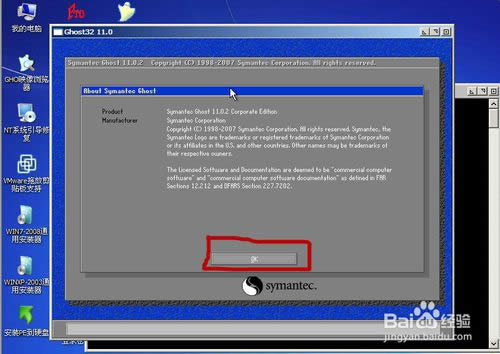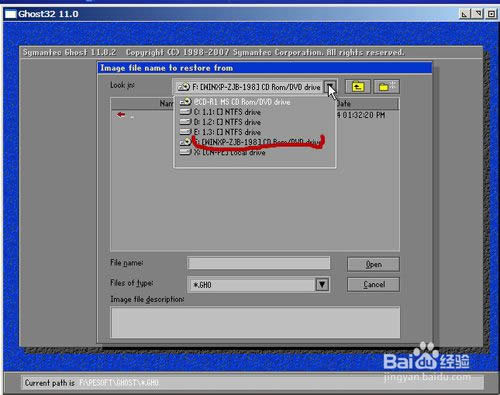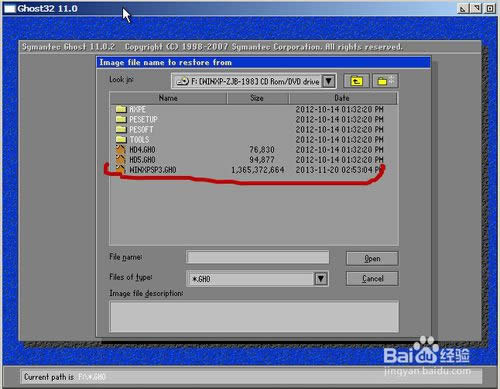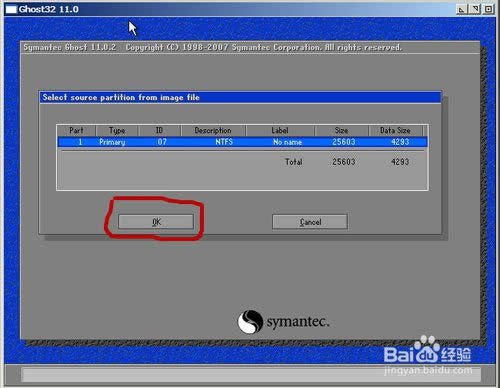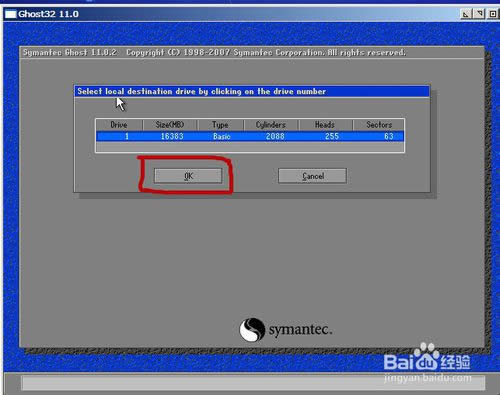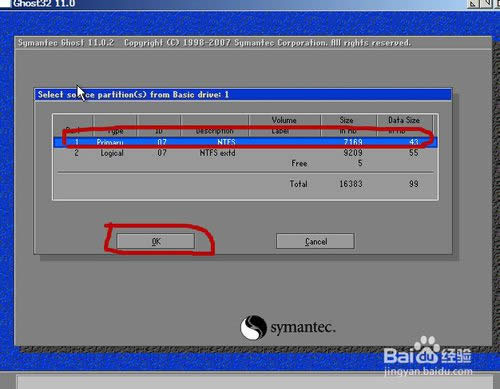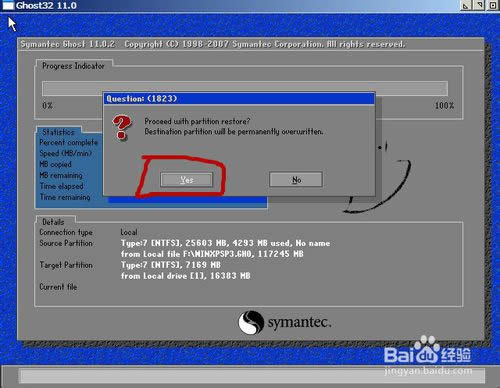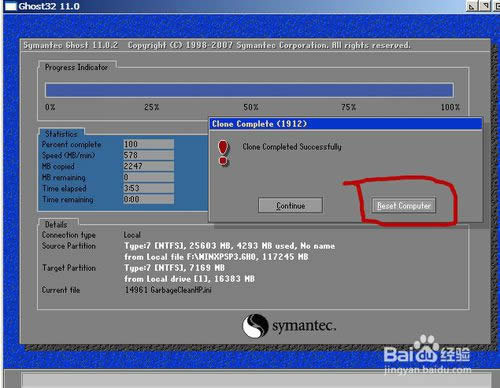- 最容易的聯(lián)想g450系統(tǒng)重裝
- 2017最容易的windows7pe工具介紹
- 最容易的上網(wǎng)本重裝系統(tǒng)(安裝系統(tǒng))圖文教程(
- 雙系統(tǒng) 重裝xp最容易的辦法
- 不用硬盤(pán)重裝系統(tǒng)(安裝系統(tǒng))最容易的辦法
- 去掉Windows8右下角激活水印最容易的辦
- 最容易的xp重裝系統(tǒng)(安裝系統(tǒng))圖文教程(圖
- 最容易的惠普筆記本一鍵重裝系統(tǒng)(安裝系統(tǒng))圖
- 最容易的重裝系統(tǒng)(安裝系統(tǒng))xp圖文教程(圖
- 最容易的小白重裝系統(tǒng)(安裝系統(tǒng))步驟
- 系統(tǒng)盒最容易的win xp系統(tǒng)安裝辦法
- 最容易的winxp系統(tǒng)重裝
推薦系統(tǒng)下載分類(lèi): 最新Windows10系統(tǒng)下載 最新Windows7系統(tǒng)下載 xp系統(tǒng)下載 電腦公司W(wǎng)indows7 64位裝機(jī)萬(wàn)能版下載
最容易的重裝系統(tǒng)(安裝系統(tǒng))圖解圖文教程(圖解)
發(fā)布時(shí)間:2021-10-17 文章來(lái)源:xp下載站 瀏覽:
|
系統(tǒng)軟件是指控制和協(xié)調(diào)計(jì)算機(jī)及外部設(shè)備,支持應(yīng)用軟件開(kāi)發(fā)和運(yùn)行的系統(tǒng),是無(wú)需用戶(hù)干預(yù)的各種程序的集合,主要功能是調(diào)度,監(jiān)控和維護(hù)計(jì)算機(jī)系統(tǒng);負(fù)責(zé)管理計(jì)算機(jī)系統(tǒng)中各種獨(dú)立的硬件,使得它們可以協(xié)調(diào)工作。系統(tǒng)軟件使得計(jì)算機(jī)使用者和其他軟件將計(jì)算機(jī)當(dāng)作一個(gè)整體而不需要顧及到底層每個(gè)硬件是如何工作的。 有網(wǎng)友問(wèn)小編有沒(méi)有關(guān)于最簡(jiǎn)單的重裝系統(tǒng)圖解教程,用系統(tǒng)盤(pán)安裝系統(tǒng)可以選擇windows10一鍵重裝系統(tǒng),如果是用優(yōu)盤(pán)或者PE,dos下安裝就需要手動(dòng)GHOST安裝。其實(shí)關(guān)于最簡(jiǎn)單的重裝系統(tǒng)圖解教程是非常簡(jiǎn)單的。那下面就讓小編給大家介紹關(guān)于最簡(jiǎn)單的重裝系統(tǒng)圖解教程吧。 在DOS下或者PE里啟動(dòng)GHOST,dos下輸入ghost,按回車(chē)鍵進(jìn)去GHOST,在PE下直接打開(kāi)GHOST就可以了。打開(kāi)后,點(diǎn)擊“OK”
最簡(jiǎn)單的重裝系統(tǒng)圖1 依次點(diǎn)擊“l(fā)ocal”——“partition”——“form image”,也可以記作“1—2—3”
最簡(jiǎn)單的重裝系統(tǒng)圖2 點(diǎn)擊最上面的方框,選擇GHO系統(tǒng)文件所在的盤(pán)符,
最簡(jiǎn)單的重裝系統(tǒng)圖3 單擊選擇GHO文件,如圖所示。
最簡(jiǎn)單的重裝系統(tǒng)圖4 點(diǎn)“OK”
最簡(jiǎn)單的重裝系統(tǒng)圖5 接著點(diǎn)擊"OK"
最簡(jiǎn)單的重裝系統(tǒng)圖6 選擇C盤(pán),一般最上面那個(gè)是primary類(lèi)型的區(qū),別選錯(cuò)盤(pán)符不然系統(tǒng)會(huì)裝到這個(gè)盤(pán)里,里面的東西全部會(huì)丟失,點(diǎn)“OK”。
最簡(jiǎn)單的重裝系統(tǒng)圖7 點(diǎn)“yes”
最簡(jiǎn)單的重裝系統(tǒng)圖8 開(kāi)始導(dǎo)入系統(tǒng)文件,完成后,點(diǎn)擊“reset computer”電腦會(huì)重啟繼續(xù)安裝直到整個(gè)過(guò)程完成。
最簡(jiǎn)單的重裝系統(tǒng)圖9 關(guān)于最簡(jiǎn)單的重裝系統(tǒng)圖解教程到這里就全部結(jié)束了,相信大家通過(guò)上面的最簡(jiǎn)單的重裝系統(tǒng)圖解教程對(duì)系統(tǒng)重裝都有一定的了解吧,其實(shí)關(guān)于重裝系統(tǒng)圖解教程是非常簡(jiǎn)單的,感謝大家的觀看和一直以來(lái)的支持,好了,如果想了解更多的資訊敬請(qǐng)關(guān)注小魚(yú)一鍵重裝大師官網(wǎng)吧。 系統(tǒng)軟件一般是在計(jì)算機(jī)系統(tǒng)購(gòu)買(mǎi)時(shí)隨機(jī)攜帶的,也可以根據(jù)需要另行安裝。 |
相關(guān)文章
2強(qiáng)力一鍵root,本文教您強(qiáng)力一鍵root怎樣取...
3筆記本內(nèi)存條怎樣裝,本文教您筆記本內(nèi)存條怎樣裝
4怎么重裝系統(tǒng)(安裝系統(tǒng))xp最方便
5Thinkpad筆記本重裝系統(tǒng)(安裝系統(tǒng)),本文...
6hp筆記本重裝系統(tǒng)(安裝系統(tǒng)),本文教您惠普筆記...
7筆記本一鍵還原,本文教您聯(lián)想筆記本怎樣一鍵還原
8聯(lián)想筆記本一鍵恢復(fù),本文教您聯(lián)想筆記本一鍵恢復(fù)怎...